Události živého týmu: Zakázat anonymní dotazy

V současnosti není možné zakázat anonymní dotazy na živých událostech Microsoft Teams. I registrovaní uživatelé mohou posílat anonymní dotazy.
Klávesové zkratky jsou předdefinované kombinace kláves, které aktivují konkrétní vlastnosti a funkce na počítačích. Snad nejčastěji používané zkratky na světě jsou CTRL + C a CTRL + V.
Microsoft Teams podporuje mnoho klávesových zkratek, které uživatelům umožňují rychle spustit funkce, které je zajímají. Někdy však mohou vaše zkratky v Teams přestat fungovat. Podívejme se, proč k tomu dochází a co s tím můžete dělat.
Pokud je k dispozici nová verze Teams, nainstalujte ji do zařízení. Doufejme, že to problém vyřeší nebo alespoň zrychlí běh aplikace. Není neobvyklé, že zastaralé verze aplikací způsobují nejrůznější závady.
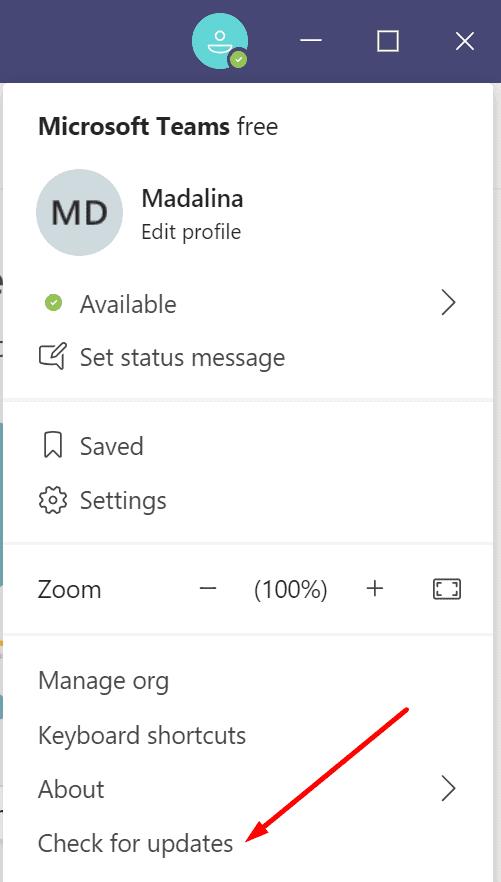
Pak upgradujte počítač na nejnovější verzi operačního systému Windows 10, pokud jej ještě nepoužíváte. Přejděte do Nastavení, klikněte na Aktualizace a zabezpečení, vyberte Windows Update a zkontrolujte aktualizace.
Mějte na paměti, že některé klávesové zkratky jsou specifické pro desktopovou aplikaci a nebudou fungovat ve webové aplikaci Microsoft Teams – a naopak. Ujistěte se tedy, že používáte správnou zkratku pro akci, kterou chcete spustit.
Spusťte Teams a stisknutím kláves CTRL + tečka otevřete seznam dostupných klávesových zkratek. Ujistěte se, že používáte požadované klávesové zkratky.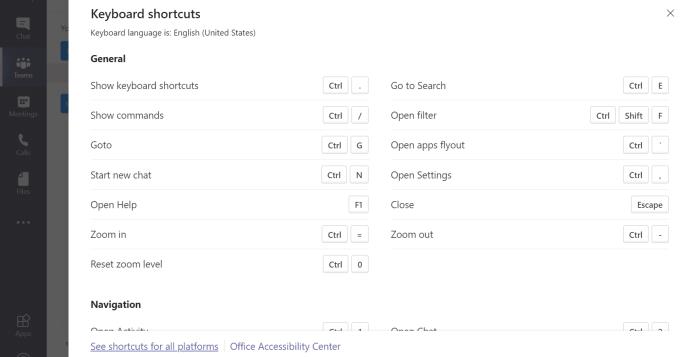
Další informace o klávesových zkratkách pro použití na jiných platformách naleznete na stránce Klávesové zkratky pro Microsoft Teams .
Zástupci Microsoft Teams se často přeruší krátce poté, co uživatelé změní velikost okna aplikace. Po přiblížení nebo oddálení okna aplikace mohou zástupci Teams přestat reagovat. Chcete-li tento problém vyřešit, musíte úplně ukončit Teams. Poté můžete aplikaci znovu spustit a zkontrolovat, zda zkratky opět fungují. Pokud problém přetrvává, restartujte počítač.
Pokud jste nedávno změnili rozložení klávesnice, povolte rozložení americké klávesnice a zkontrolujte, zda zkratky znovu fungují. Pokud používáte jiné rozložení, pozice kláves nemusí odpovídat klávesám na standardní americké klávesnici.
Přejděte do Nastavení a vyberte Čas a jazyk .
Klikněte na Jazyk (levý panel) a vyberte Preferovaný jazyk .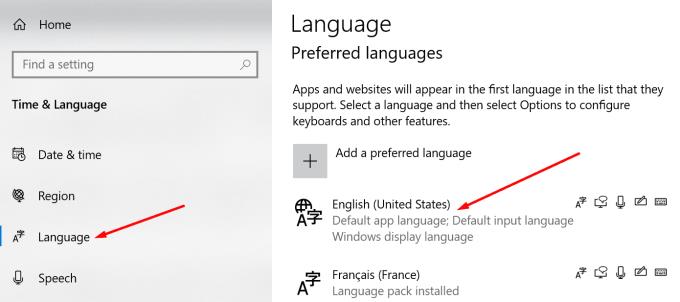
Nastavte klávesnici na anglickou americkou a zkontrolujte, zda to vyřeší vaše problémy se zkratkami Teams.
Pokud vaše klávesové zkratky v Teams nefungují, restartujte aplikaci a zkontrolujte aktuální rozložení klávesnice. Kromě toho aktualizujte aplikaci a zkontrolujte úplný seznam zkratek, abyste se ujistili, že používáte správnou kombinaci kláves.
Podařilo se vám tento problém vyřešit? Rádi bychom slyšeli vaše názory a zpětnou vazbu. Klikněte na komentáře níže.
V současnosti není možné zakázat anonymní dotazy na živých událostech Microsoft Teams. I registrovaní uživatelé mohou posílat anonymní dotazy.
Microsoft Teams aktuálně nativně nepodporuje přenos vašich schůzek a hovorů na vaši TV. Můžete však použít aplikaci pro zrcadlení obrazovky.
Potřebujete naplánovat opakující se schůzky na MS Teams se stejnými členy týmu? Naučte se, jak nastavit opakující se schůzku v Teams.
Vidíte často chybu Omlouváme se, nemohli jsme se s vámi spojit na MS Teams? Zkuste tyto tipy na řešení problémů, abyste se tohoto problému zbavili nyní!
Jak udržet stav Microsoft Teams jako vždy dostupný? Tento návod se zaměřuje na efektivní metody pro trvalé udržení vašeho stavu v aplikaci Teams.
V případě, že hledáte webovou kameru pro použití na vašem PC, můžete Xbox Kinect použít jako webovou kameru v systému Windows 10. Jakmile z Kinectu uděláte webovou kameru v systému Windows
Chcete-li citovat zprávu v Microsoft Teams, vyberte a zkopírujte zprávu, na kterou chcete odpovědět. Poté klikněte na ikonu Formát a vyberte Nabídka.
V této příručce vám ukážeme, jak vyřešit problém s Microsoft Teams, kdy nevidíte, že obrazovka sdílí někdo jiný.
Karta Microsoft Teams Wiki je inteligentní textový editor, který umožňuje více uživatelům pracovat na různých částech stejného dokumentu.
Kód chyby c02901df označuje, že desktopová aplikace Microsoft Teams narazila na problém a zhroutila se. K této chybě dochází na počítačích se systémem Windows 10.
I když můžete vždy upgradovat z Teams Free na Teams for Business, mějte na paměti, že tento proces je nevratný.
Chcete-li najít skryté chaty Microsoft Teams, vyhledejte jméno účastníka chatu, vyberte toto jméno a starý chat bude znovu viditelný.
Některé webové stránky nepodporují vkládání adres URL do jiných programů nebo webových stránek. Proto je nemůžete otevřít v desktopové aplikaci Teams.
Pokud nemůžete naplánovat schůzku Teams v Outlooku, ujistěte se, že e-mailový účet spojený s Teams byl přidán do Outlooku.
Chcete-li snížit riziko výskytu různých problémů s Bluetooth v Teams, použijte náhlavní soupravu Bluetooth, která je kompatibilní s aplikací.
Mnoho uživatelů si stěžovalo, že Trello není k dispozici v Microsoft Teams. Tato příručka vám přináší řadu potenciálních oprav.
Busy on Busy je užitečná funkce Microsoft Teams, která konfiguruje, jak Teams zpracovává příchozí hovory, pokud se volaný již účastní hovoru.
Bezplatná verze Microsoft Teams může aktuálně hostit až 300 účastníků schůzky. Účastníci mohou chatovat a volat.
Po dlouhém očekávání vám nyní Microsoft Teams umožňuje sledovat video streamy od všech účastníků schůzky současně. No, ve většině případů to tak bude
Microsoft Teams aktuálně nepodporuje nativní odesílání vašich schůzek a hovorů do vašeho televizoru. Můžete však použít aplikaci pro zrcadlení obrazovky.
V současnosti není možné zakázat anonymní dotazy na živých událostech Microsoft Teams. I registrovaní uživatelé mohou posílat anonymní dotazy.
Spotify může být nepříjemné, pokud se automaticky otevírá pokaždé, když zapnete počítač. Deaktivujte automatické spuštění pomocí těchto kroků.
Udržujte cache v prohlížeči Google Chrome vymazanou podle těchto kroků.
Máte nějaké soubory RAR, které chcete převést na soubory ZIP? Naučte se, jak převést soubor RAR do formátu ZIP.
V tomto tutoriálu vám ukážeme, jak změnit výchozí nastavení přiblížení v Adobe Reader.
Pro mnoho uživatelů aktualizace 24H2 narušuje auto HDR. Tento průvodce vysvětluje, jak můžete tento problém vyřešit.
Microsoft Teams aktuálně nativně nepodporuje přenos vašich schůzek a hovorů na vaši TV. Můžete však použít aplikaci pro zrcadlení obrazovky.
Ukážeme vám, jak změnit barvu zvýraznění textu a textových polí v Adobe Reader pomocí tohoto krokového tutoriálu.
Potřebujete naplánovat opakující se schůzky na MS Teams se stejnými členy týmu? Naučte se, jak nastavit opakující se schůzku v Teams.
Zde najdete podrobné pokyny, jak změnit User Agent String v prohlížeči Apple Safari pro MacOS.























